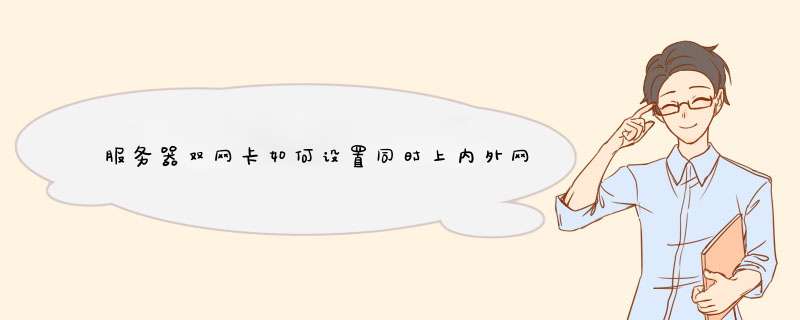
首先需要有两块网卡,分别接到两个路由上。
外网 internet 地址:19216811 子网掩码: 2552552550, 网关: 19216811
内网地址: 19216842129 子网掩码:2552552550 网关:19216842132
按正常的设置每块网卡的ip(或通过DHCP自动获取),再cmd下使用route print查看时会看到
即指向0000的有两个网关,这样就会出现路由冲突,两个网络的访问都会出现问题。我们需要手动配置路由,才能实现同时访问两个网络。运行cmd(win需要管理员权限)
第一步: route delete 0000 ::删除所有的0000的路由
第二步:route -p add 0000 mask 0000 mask 19216811 ::添加0000网络路由,这个是缺省时路由用19216811,加上-p的目的是设为静态(永久)路由,防止下次重起时配置消失。
第三步: route -p add 192168420 mask 2552552550 19216842132 ::添加192168420网段路由为19216842132内网路由,可以根据需要调整ip段和子网掩码太到多网段内网路由的效果。
执行后,永久路由就多了二项了
因为上面我们添加的是静态路由,所以,重起后,tcp/ip设置里的默认网络会成为活动网关,这样也会造成路由冲突,所以,需要把内网的tcp/ip设置里的网关去掉
路由器是我们常用到的网络设备,对于我们如何使用宽带路由器的LAN口,我们应该如何进行设置,这里就给我们进行了详细的讲解。 宽带路由器(含无线路由器)一般都内置有一个四口交换机,提供4个10/100M乃至千兆的自适应以太网(LAN)接口,与内部局域网连接。并且这些端口大都也支持端口自动翻转(Auto MDI/MDIX)。在进行局域网有线乃至无线连接时,该如何灵活使用这些LAN口呢? 一、普通用法 宽带路由器的普通用法就是通过NAT功能将其做路由使用,此时的四口交换机就相当于四口集线器。NAT就是网络地址转换,它可以将公网(Internet)IP转换为私网IP(例如100xx、192168xx、172xxx),从而允许家庭或企业局域网络上的多台 PC能共享单个公网IP地址上网。象Windows中的“Internet连接共享(ICS)”及包含宽带路由器在内的许多Internet网关设备都是使用NAT功能来达成的共享目标。 在宽带路由器的LAN口设置中,可更改LAN接口IP地址(100xx、192168xx、172xxx网段)以配合实际网络环境的需要。当然,要想将这些网段的IP地址分配到各台电脑上,DHCP服务器是NAT的最佳搭档。 DHCP的全名是“Dynamic Host Configuration Protocol”,即动态主机配置协议。在使用DHCP的网络里,用户的计算机可以从DHCP服务器那里获得上网的参数,几乎不需要做任何手工的配置就可以上网。一般情况下,DHCP服务器会尽量保持每台计算机使用同一个IP地址上网。如果计算机长时间没有上网或配置为使用静态地址上网,DHCP服务器就会把这个地址分配给其他计算机。 在宽带路由器的DHCP服务器设置中,启用DHCP服务器功能,可以大大简化为每台电脑一一配置IP地址、子网掩码、网关以及DNS服务器的难度。并且在其地址池开始地址和地址池结束地址中,可灵活掌控DHCP服务器自动分配IP地址时的起始地址和结束地址,让内网主机得到的IP地址将介于这两个地址之间。 并且,宽带路由器内置的DHCP服务器也都具备静态地址分配功能,可以为指定MAC地址的计算机预留静态IP地址。当该计算机请求DHCP服务器分配IP地址时,DHCP服务器将给它分配表中预留的IP地址。并且一旦采用,该主机的IP地址将不再改变。这对于想使用DMZ主机(若采用DMZ主机,需在“DMZ主机IP地址”栏填入计算机的固定IP地址)、虚拟服务器、UPnP(Universal Plug and Play,需在 *** 作系统、宽带路由器、应用软件三者中都打开该功能)等功能的局域网用户特别有用。 而通过这些功能的应用和设置,可以很方便的让局域网中多台电脑共享一个公网IP地址上网冲浪,并实现对应功能。 二、做交换机用 宽带路由器(含无线路由器)一般都内置有一个四口交换机,所以可以直接将其做为一款真正的交换机使用。或许有很多读者会问,交换机上不是还有一个 UPLINK口吗?而宽带路由器内置的四口交换机怎么却没有。其实UPLINK端口的作用是为了解决网络设备互连时的网线(交叉线和直通线)的使用问题而设(MDI接口不交叉传送和接收线路,交叉由连接到终端工作站的常规接口MDIX接口来完成)。而现在很多交换机或路由器都支持端口翻转功能,所有端口即可用作UPLINK口,也可用作普通口,而且无论是交叉线还是直通线都可使用。所以现在很多主流交换机就没再专设UPLINK端口。 而要将宽带路由器做交换机用,就不能再用其WAN口连接LAN(如ADSL+LAN、FTTX+LAN等)宽带进线了,接入的双绞线应插在四口交换机中的任一一个LAN接口上。将路由器的一个LAN使用直连线或交叉线连接至上一个路由器或交换机的LAN口,将需要连接的计算机使用直连线连接至后一个路由器的剩余LAN口。 当然,必要的配置也必不可少。首先,在宽带路由器配置页面中找到DHCP服务器,将其设为不启用。然后,再找到LAN设置选项,将其设为上层路由设备地址池中的任一地址,确保和局域网中其它电脑IP不一致即可。假设上层路由的IP地址是192168101(默认网关),子网掩码 2552552550,其DHCP服务器地址池开始地址和地址池结束地址是19216810100-19216810199,便可将做交换机用的本宽带路由器的LAN IP地址设为19216810199(19216810100-19216810199间的任一地址),子网掩码 2552552550。经过上述配置后,这款宽带路由器就可当一台“交换机”使用了。 当然,如果接入的网络已经是路由网络,除了可将无线路由器同样方法设为交换机使用外,也可将无线路由器设置为AP来使用。某种意义上,AP相当于无线HUB,只不过与HUB不同的是其与工作站连接的介质不是网线,而是以空气为介质的工作在特定频率范围的无线电磁波,工作站须装有AP client,即无线网卡。 其设置也很简便。首先,要将无线路由器设置为无线AP来使用,无论哪一种应用环境,无线路由器的Internet口或者称WAN口将不再被使用。只需将路由器的四个LAN口之一连接到交换机或者路由器等网络设备中。 然后,登录无线路由器的管理页面,无线路由器的出厂默认设置开启了DHCP服务器功能,而现在无线路由器所连接的网络中已经有路由器开启此功能,所以此时应关闭无线路由器的DHCP服务器功能。并将无线路由器的IP地址和上层路由器设为同一网段。比如,上层所连接的路由器的网关IP地址为 1921681001,掩码为2552552550,开启有DHCP服务器。便可将本无线路由器的IP地址设置为此网段中的任一地址,也就是 192168100,其中的为2~254之间的数值,只要不与局域网其他设备IP地址冲突即可。最后点“应用”按钮即可,设置更新后的无线路由器就将作为AP来工作了。这里针对专业技术,简单介绍下实现方法:首先需要有两块网卡,分别接到两个路由上。下面是双网卡的网络IP地址配置示例:
外网地址设置
本地IP地址:19216811
子网掩码: 2552552550,
网关: 19216811
内网地址设置:
本地IP地址: 19216842129
子网掩码:2552552550
网关:19216842132
按正常的设置每块网卡的ip(或通过DHCP自动获取),再cmd下使用route print查看时会看到。即指向0000的有两个网关,这样就会出现路由冲突,两个网络的访问都会出现问题。我们需要手动配置路由,才能实现同时访问两个网络。运行cmd(win7/8需要管理员权限)。
步:route delet 0000 ::删除所有的0000的路由
第二步:route-p add 0000 mask 0000 mask 19216811 ::添加0000网络路由,这个是缺省时路由用19216811,加上-p的目的是设为静态(永久)路由,防止下次重起时配置消失。
第三步:route -p add 192168420 mask 2552552550 19216842132 ::添加192168420网段路由为19216842132内网路由,可以根据需要调整ip段和子网掩码太到多网段内网路由的效果。
执行后,永久路由就多了二项了,如下所示:
因为上面我们添加的是静态路由,所以,重起后,tcp/ip设置里的默认网络会成为活动网关,这样也会造成路由冲突,所以,需要把内网的tcp/ip设置里的网关去掉。
欢迎分享,转载请注明来源:内存溢出

 微信扫一扫
微信扫一扫
 支付宝扫一扫
支付宝扫一扫
评论列表(0条)